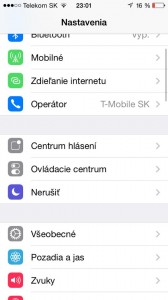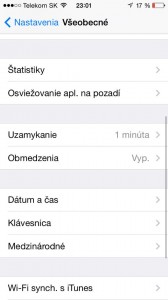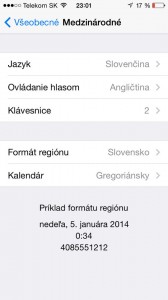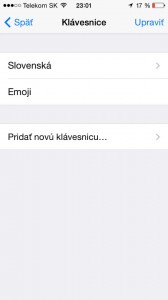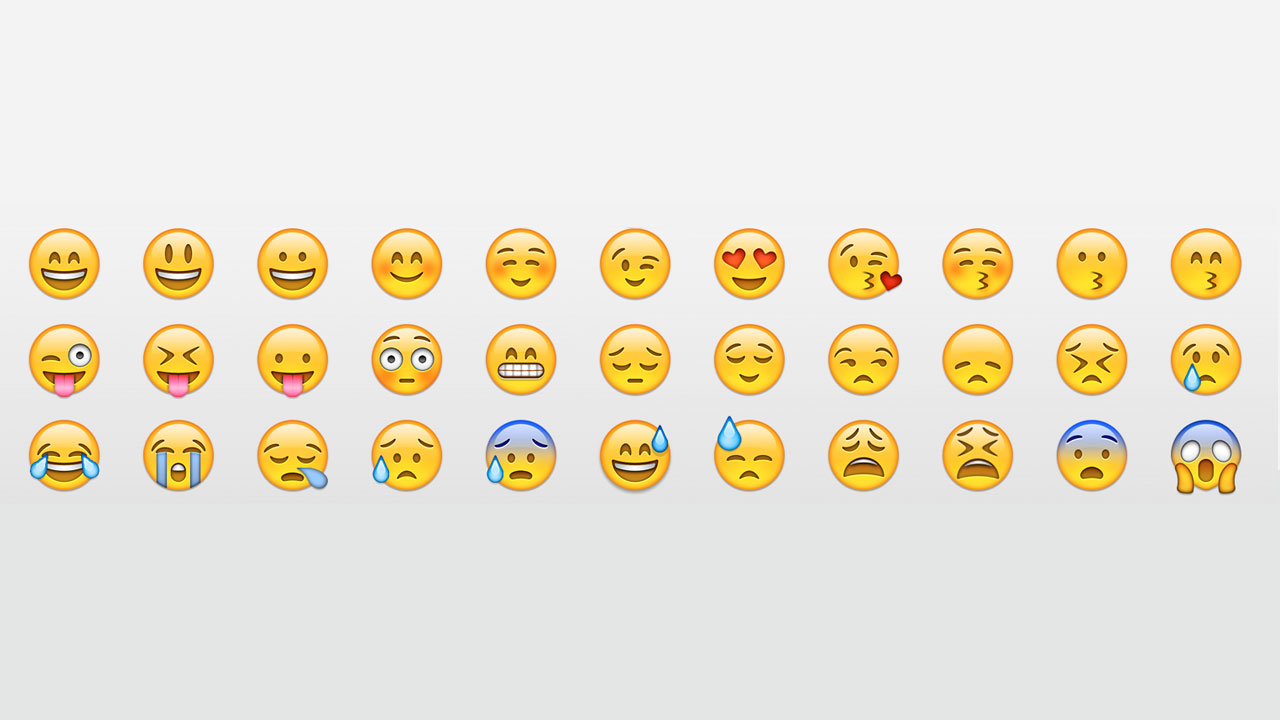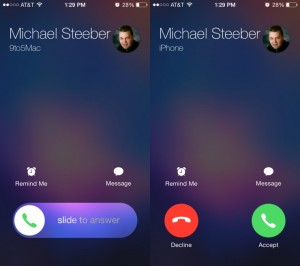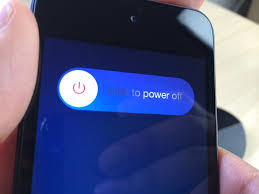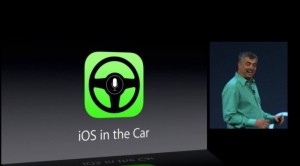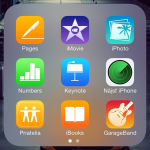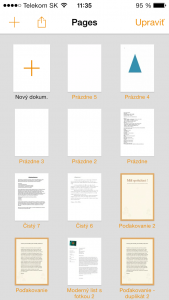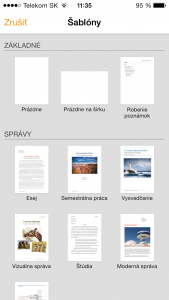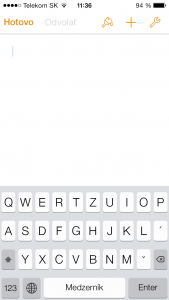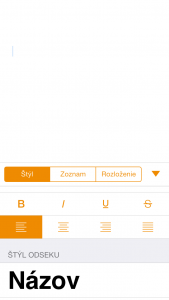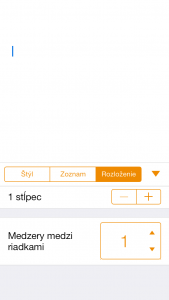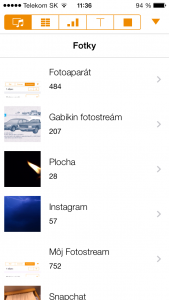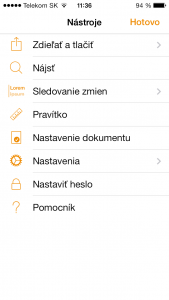Konečne sme sa dočkali aktualizácie operačného systému iOS a to verzie 7.1.
V Apple na tejto aktualizácii pracoval takmer 4 mesiace a medzitým vydali až 5 BETA verzií pre vývojárov. Vylepšenia nastali v oprave chýb, úprave užívateľského rozhrania, celkového zrýchlenia a okrem iného aj v stabilite systému. Dokonca tu pribudol aj nový Os Carplay vďaka ktorému sa môžete pomocou USB napojiť na váš automobil, ak podporuje túto službu.

.
Hlavné zmeny:
1) Vstavaný Os Carplay, podporujúci aplikácie:
Hudba, správ, telefón, mapy, aplikácie iných výrobcov.
2) Siri:
Prirodzenejšie hlasy (to čo sa nás bohužiaľ netýka)
Manuálne ovládanie pri podržaní tlačidla domov môžete po novom hovoriť a akonáhle tlačidlo uvoľníte Siri automaticky zastaví nahrávanie hlasu po skončení ako alternatíva k automatickému rozpoznávaniu konca reči.
3) Kalendár:
Možnosť zobrazenia udalostí v zobrazení mesiaca.
Dátumy štátnych sviatkov pre množstvo krajín.
4) Prístupnosť:
Nové nastavenie fotoaparátu pre automatické HDR pri iPhone 5S
Podpora Icloud kľúčenky pre nové krajiny
Automatické vymazanie oznámenia o prijatí Face-Time hovoru po prejdení na iné zariadenie
Oprava chýb, ktorá príležitostne spôsobovala uzamknutie plochy
Vylepšené rozpoznávanie odtlačkov prstov pomocou Touch-id
Vylepšenie výkonnosti pre IPhone 4/4S
Nový dizajn obrazovky pri vypínaní zariadenia a dizajn plochy pri prichádzajúcich a odchádzajúcich hovoroch
A množstvo iných zmien !
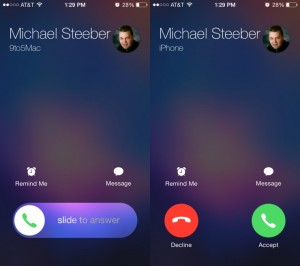
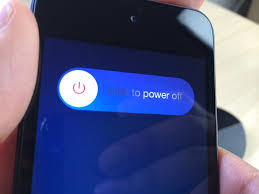
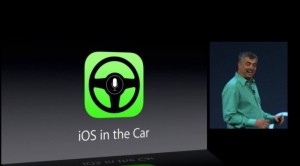

zdroje :muj-ipad.cz, 9to5mac.com